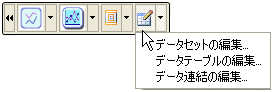C1Chart コントロールの基本 C1Chart ツールバーには、〈ツールバーを閉じる〉、〈グラフの種類〉、〈形式〉、〈レイアウト〉、〈データ〉の各ボタンがあります。下図は、グラフのツールバー内の各コマンドボタンのラベルを示しています。
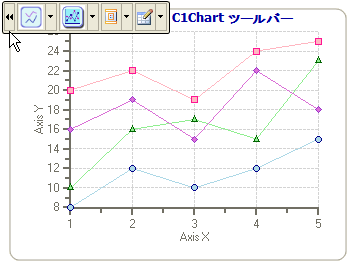
C1Chart フローティングツールバーの表示
C1Chart フローティングツールバーを表示させるには、コントロールの上にカーソルを移動します。
C1Chart ツールバーのコマンドボタン
以下のセクションでは、C1Chart ツールバーで使用できる各コマンドボタンとその機能の説明を示します。
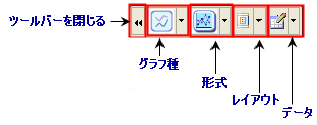
〈ツールバーを閉じる〉ボタン
〈ツールバーを閉じる〉ボタンをクリックすると、ツールバーが閉じられます。
〈グラフの種類〉ボタン
〈グラフの種類〉 コマンドボタンには、C1Chart コントロールで提供される各グラフの種類の選択項目を含むドロップダウンメニューがあります。各グラフ画像上にマウスを移動すると、選択した種類のグラフ名のラベルが表示されます。選択できる単純なグラフ種は、折れ線グラフ、XY プロットグラフ、ステップチャート、縦棒グラフ、横棒グラフ、エリアグラフ、円グラフ、ドーナツチャート、財務/株価チャート、ポーラ/レーダーチャート、ガントチャートです。
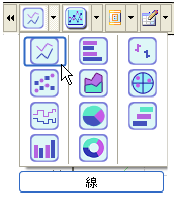
〈形式〉ボタン
〈形式〉コマンドボタンにも、C1Chart コントロールで提供される各グラフの種類の選択項目を含むドロップダウンメニューがあります。各グラフ画像上にマウスを移動すると、選択したグラフのサブタイプ名のラベルが表示されます。選択できる複合グラフのサブタイプは、XY 折れ線グラフ、XY 折れ線グラフ(シンボル)、3D XY 折れ線グラフ、積層型 XY 折れ線グラフ、積層型 XY折れ線グラフ(シンボル)、積層型 3D XY 折れ線グラフです。
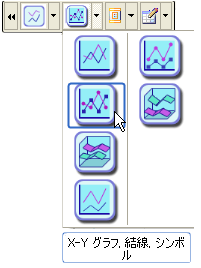
〈レイアウト〉ボタン
〈レイアウト〉ボタンには、[ヘッダ]、[フッタ]、[凡例]の各要素を含むドロップダウンメニューがあります。要素の1つを選択すると、編集可能なヘッダ、フッタ、凡例のいずれかの要素をグラフ領域に直接表示します。
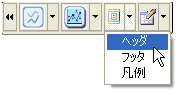
[ヘッダ]または[フッタ]要素を選択すると、編集可能なテキストボックス、および各種の書式コマンドを提供するツールバーを表示します。ツールバーが即座に表示されない場合、左マウスボタンをクリックしながらテキストボックスの上に移動するとツールバーが表示されます。下図は、C1Chart コントロールのグラフ領域に自動的に追加されたヘッダのテキストボックスを示しています。
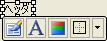
〈データ〉ボタン
〈データ〉ボタンには、ユーザーが選択できる[データセットの編集]、[データテーブルの編集]、[データ連結の編集]の3つのオプションを含むドロップダウンメニューがあります。[データセットの編集]項目は、データセットの[グラフのプロパティ]エディタを表示します。[データテーブルの編集]項目は、データテーブルの[グラフのプロパティ]エディタを表示します。[データ連結の編集]項目は、データ連結の[グラフのプロパティ]エディタを表示します。データセット、データテーブル、データ連結以外の要素を編集したい場合、 ボタンをクリックして、[グラフのプロパティ]エディタのツリービュー内の他の要素にナビゲートできます。
ボタンをクリックして、[グラフのプロパティ]エディタのツリービュー内の他の要素にナビゲートできます。